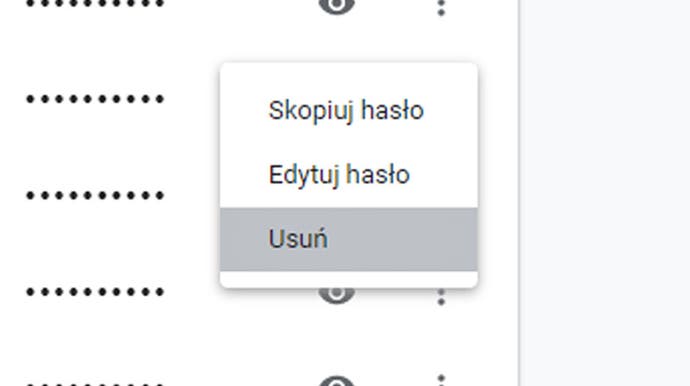Jak usunąć hasła z przeglądarki
Usuwanie zapisanych haseł i danych logowania.
Zapisywanie loginów i haseł w przeglądarce to bez wątpienia wygoda - nie musisz ich każdorazowo wpisywać, a w przypadku sporadycznego odwiedzania serwisu nie ryzykujesz zapomnieniem danych logowania. Jednakże, z różnych powodów - czy to wymiany sprzętu czy nagłego współdzielenia go z inna osobą - możesz potrzebować usunąć zapisane hasła. Z tej strony dowiesz się jak tego dokonać.
Z uwagi na to, że z Google Chrome korzysta ponad 3/4 internautów, na tej przeglądarce dziś się skupimy - nie zabraknie jednak też porad dla użytkowników innych wariantów. W przypadku wspomnianego Chrome'a, by zarządzać hasłami kliknij na ikonkę profilu (1), a następnie na ikonkę kłódki (2).
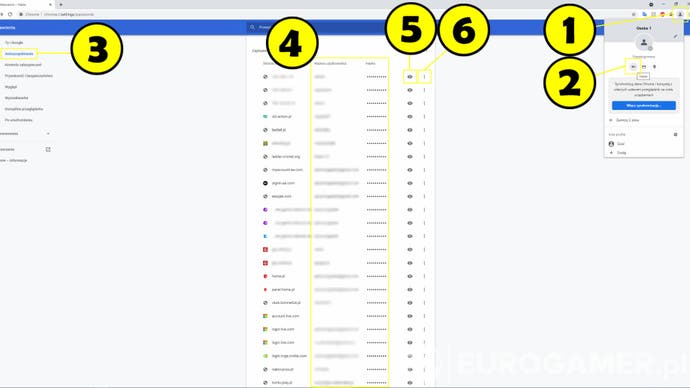
Otworzy to nowe okno i domyślnie przekieruje cię do zakładki Autouzupełnianie (3). W centralnej części ekranu znajdziesz wszystkie zapisane loginy i hasła (4) dla konkretnych witryn. W dowolnym momencie możesz też kliknąć na ikonkę oka (5) by podejrzeć zachowane hasło, a także na trzy kropki (6) by usunąć bądź edytować dane.
Jeśli korzystasz z innej przeglądarki, szczegółowe informacje dotyczące zarządzania hasłami znajdziesz klikając na poniższe linki:
- Menedżer haseł w Mozilla Firefox
- Zapisywanie i usuwanie haseł w Microsoft Edge
- Zmiana i usuwanie haseł w Safari - dla użytkowników MacOS
Poprzednio: Jak zapisać hasła w przeglądarkach: czy to bezpieczne, zagrożenia
Spis treści: Komputer bez tajemnic - poradnik użytkownika PC
Następnie: Jak wyłączyć programy startujące z Windowsem